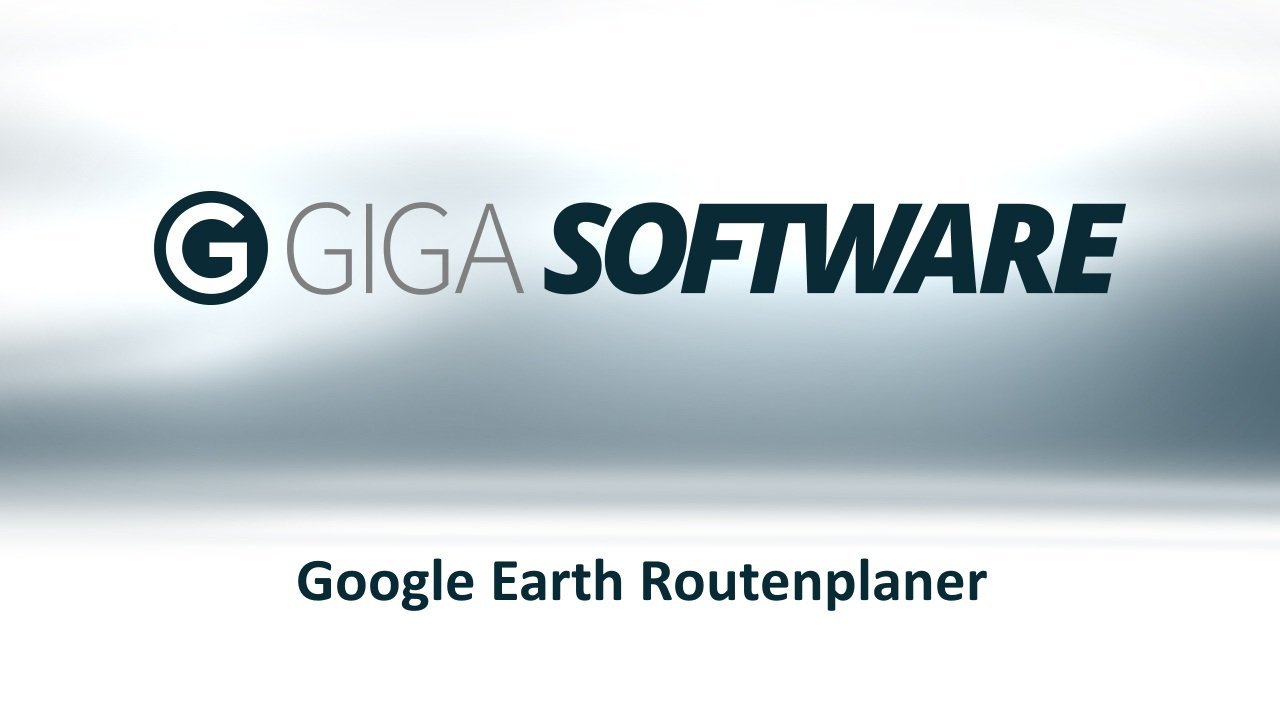Google Earth zeigt uns die ganze Welt. Wir können uns Straßen und Häuser von oben angucken, gezielt nach Adressen und Orten suchen. Und sogar mit Streetview bis vor das Haus laufen. Unter diesen Voraussetzungen kann der Google Earth Download natürlich auch als Routenplaner dienen. Die Grundfunktion dazu ist eingebaut und clever genutzt, kann sie das Navigationsgerät teilweise ersetzen.
Natürlich fehlen bei Google Earth einige Features gegenüber einem Navi. Die Sprachansage zum Beispiel. Aber wenn es um die reine Planung geht, um einen Streckenplan und eine Voransicht der Strecke, dann ist Google Earth herkömmlichen Navigationsgeräten weit überlegen.
Mit Google Earth als Routenplaner vorher sehen, wo man landet
Die üblichen Routenplaner bieten, genauso wie Google Earth, eine Planungsfunktion. Ich möchte von A nach B, welche Strecke muss ich fahren, wie lang ist sie und wie lang dauert das?
Im Idealfall nutzen andere Routenplaner ebenfalls einen Onlinekartendienst, wie etwa die Satellitenansicht von Bing. Doch viel Drumherum, einschließlich Werbung, macht die Nutzung dieser Seiten meist etwas unübersichtlich. Bei Google Earth als Routenplaner haben wir alles an einem Ort und werden auch nicht unnötig von der eigentlichen Aufgabe abgelenkt.

In Google Earth kann man jede Route berechnen lassen und auch verschiedene Verkehrsmittel wählen
Wer Google Maps bereits aus dem Browser kennt, wird sich hier sofort zurechtfinden. Die gesamte Strecke wird in verschiedenen Etappen angezeigt und der Anwender kann sie sich auch ausdrucken, um sich daran zu orientieren.
Im Google Earth Routenplaner die Tour abspielen
Eine Tour im Routenplaner abzustecken und sie dann erst einmal probeweise abzufliegen ist in Google Earth einfach, aber leider nicht auf Anhieb zu finden. Das Planen der Tour ist ja noch leicht. Dazu wählt man oben links, unter dem Suchfenster, den Link „Route berechnen“. Daraufhin steht uns die Routenplaner-Funktion von Google Earth zur Verfügung und wir können Start- und Endpunkt der Reise eingeben. Ist die erste Route geplant, wobei Google Earth immer von einem Auto ausgeht, kann der Anwender noch nachträglich ändern, wie er ans Ziel kommen will. Auto, öffentliche Verkehrsmittel, das Fahrrad und Schusters Rappen stehen hier zur Auswahl.

Im Google Earth Routenplaner kann der Anwender auch die gesamte Strecke im Voraus überfliegen
Daraufhin wird rechts in der Karte die Tour als Violette Linie angezeigt und links. In der Seitenleiste, die Route in Etappen beschrieben. Und nun müssen wir den Blick etwas senken. Unterhalb der Wegbeschreibung befindet sich in der Seitenleiste der Reiter „Orte“. Und am unteren Rand dieses Reiters sehen wir ein seltsames Icon, das etwas wie ein Karteikarten-Ordner mit einem Pfeil aussieht. Fährt man mit der Maus darüber, steht dort „Tour abspielen“. Damit allerdings eine Tour abgespielt wird, muss sie sich unter diesen Orten befinden und das erreicht man folgendermaßen: Am unteren Ende des Suchfensters mit der Webbeschreibung befindet sich eine Art blauer Ordner mit einem Pfeil nach unten. Mit einem Klick darauf wird die Route in den Reiter „Orte“ kopiert. Nun klickt man die Route dort an und danach das eben beschriebene Tour-Icon. Und jetzt „fliegt“ Google Earth mit uns die gesamte Strecke aus dem Routenplaner ab.